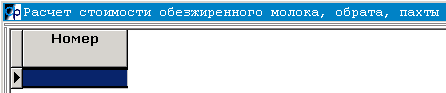Как в систему фабиус добавить свой собственный документ — различия между версиями
Hisava (обсуждение | вклад) м (→Уровень 1) |
Hisava (обсуждение | вклад) м (→Представление) |
||
| Строка 39: | Строка 39: | ||
Два раза нажимаем '''ESC''' и возвращаемся на первый уровень ( это справочник [[R166]] - подсказка "Уровни документов" ) | Два раза нажимаем '''ESC''' и возвращаемся на первый уровень ( это справочник [[R166]] - подсказка "Уровни документов" ) | ||
= Представление = | = Представление = | ||
| − | Теперь необходимо добавить так называемое представление | + | Теперь необходимо добавить так называемое представление |
| − | + | Представление - это то, как выглядит документ | |
| + | Нажимаем '''CTRL+F7''' | ||
| + | |||
| + | Нажимаем '''F6''' | ||
| + | |||
| + | Код формы | ||
MOP10001 | MOP10001 | ||
| + | Наименование вводим любое, например, "Расчет стоимости обезжиренного молока, обрата, пахты" | ||
| + | |||
| + | Теперь добавляем реквизиты для высветки | ||
| + | |||
| + | Нажимаем '''F7''' | ||
| − | + | Нажимаем '''F6''' | |
| + | Выбираем реквизит NUMDOC и указываем порядковый номер в списке 1 и в карточке 1 | ||
| + | = Дерево = | ||
Осталось добавить документ в дерево модулей. Вызываем дизайнер модулей ( [[Сервис]] - [[Конфигурация]] - [[Модули]] ), в любой модуль добавляем наш новый документ ( правая кнопка мыши - Добавить ) и в "названии подключаемой функции" пишем [[ViewDoc]], а в "Аргументах функции" указываем наше представление '''MOP10001''' | Осталось добавить документ в дерево модулей. Вызываем дизайнер модулей ( [[Сервис]] - [[Конфигурация]] - [[Модули]] ), в любой модуль добавляем наш новый документ ( правая кнопка мыши - Добавить ) и в "названии подключаемой функции" пишем [[ViewDoc]], а в "Аргументах функции" указываем наше представление '''MOP10001''' | ||
Версия 16:20, 1 августа 2017
Добавить свой документ достаточно
непросто
Для примера создадим документ с единственным полем "Номер документа"
Содержание
Начало
Необходимо зайти в фабиус с правами администратора, нажать ALT+X, найти справочник R169, открыть его, нажав ENTER и добавить новый документ с помощью клавиши F6
Откроется карточка документа, в которой вам нужно ввести код
Например, для документа "Расчет стоимости обезжиренного молока, обрата, пахты" код будет равен
MOP
по первым букам - молоко, обрат, пахта
Код придумайте сами
Больше ничего не надо указывать, кроме поля "Период нумерации"
В 95% случаев это "Месяц", установите период равный одному месяцу
Уровень 1
Теперь необходимо добавить уровни
Наш документ будет состоять из одного уровня для простоты
Нажимаем F7
Теперь нажимаем F6
Вводим уровень 1 и наименование документа
Теперь добавим единственный реквизит
Нажимаем F7
И снова F6
Вводим идентификатор NUMDOC - это реальное поле
В наименовании напишите "Номер"
Два раза нажимаем ESC и возвращаемся на первый уровень ( это справочник R166 - подсказка "Уровни документов" )
Представление
Теперь необходимо добавить так называемое представление
Представление - это то, как выглядит документ
Нажимаем CTRL+F7
Нажимаем F6
Код формы
MOP10001
Наименование вводим любое, например, "Расчет стоимости обезжиренного молока, обрата, пахты"
Теперь добавляем реквизиты для высветки
Нажимаем F7
Нажимаем F6
Выбираем реквизит NUMDOC и указываем порядковый номер в списке 1 и в карточке 1
Дерево
Осталось добавить документ в дерево модулей. Вызываем дизайнер модулей ( Сервис - Конфигурация - Модули ), в любой модуль добавляем наш новый документ ( правая кнопка мыши - Добавить ) и в "названии подключаемой функции" пишем ViewDoc, а в "Аргументах функции" указываем наше представление MOP10001
Документ готов, мы можем его использовать